No importa que tengas uno de operadora o tu propio router comprado, puedes ajustarlo a tus necesidades para que se comporte más o menos como tú quieras. Es lo que hago yo: siempre que configuro un router intento personalizar sus funciones en la medida de lo posible. Y hay un ajuste que nunca falla: el de las DNS. Un sencillo gesto puede acelerar las conexiones.
Una de las mayores diferencias entre mantener el router que entrega la operadora y apostar por la adquisición de uno «libre» o neutro suele ser la cantidad de opciones a las que puede acceder el usuario. Las compañías restringen algunos ajustes para que no puedan alterarse, a menudo con la intención de no enturbiar la conexión a Internet (es muy fácil desconfigurar el router si se desconocen los parámetros). No obstante, mi recomendación es meterse en el panel de configuración para apretarle las tuercas al dispositivo.
Configura manualmente las DNS de tu router
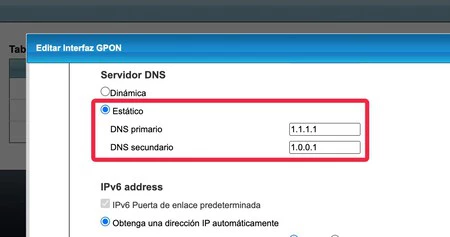
Todas las operadoras entregan sus equipos con sus direcciones DNS personalizadas. Con esta configuración por defecto son los servidores de la compañía telefónica los que deciden cómo resolver las direcciones IP que todos los equipos conectados a tu router usan para tramitar el flujo de datos. Y hay una máxima: cuanto más rápidos sean los servidores DNS resolviendo las peticiones más velocidad vas a sentir en tu conexión.
En las conexiones a Internet influyen muchos factores. La velocidad que hayas contratado es importante, pero eso no garantiza que tus accesos a la red vayan a ser siempre veloces: el servidor desde el que te descargas la información puede ser lento, las redes a veces se saturan y, lo que nos atañe, no todos los servidores DNS resuelven las direcciones IP a la misma velocidad. Dado que dichas DNS siempre son configurables en el router, cuanto más rápidos sean los servidores que elijas más rápido irá tu conexión.
Todos los routers que configuro, ya sean de operadora, comprados por mí como dejados a modo de prueba, tienen personalizado el ajuste de las DNS. Mi elección está clara: siempre opto por las direcciones de Cloudflare, una empresa de máxima seguridad que ofrece sus servidores de manera gratuita a quien desee configurarlos. Por experiencia propia, puedo asegurar que son más rápidos que los de cualquier operadora, incluso más veloces que los servidores DNS de Google.
Son dos las DNS que puedes cambiar de tu router: la primaria, 1.1.1.1, y la secundaria, 1.0.0.1. Ajustando esta configuración serán los servidores de Cloudflare los que dirigirán el tráfico de tu router desde las direcciones IP (los números) a las URLs (las webs con el .com, .es...). Veamos cómo debes configurar esta opción:
- Accede a la configuración de tu router. Por lo general, basta con que estés conectado a tu WiFi y escribas 192.168.1.1 en el campo de dirección de tu navegador. Ésa es la puerta de enlace por defecto.
- Escribe el usuario y contraseña de acceso al router. Están impresos en la parte inferior de tu dispositivo.
- Una vez dentro de la configuración, busca las opciones de «WAN». Si es un router de operadora, como es mi caso (Movistar), quizá tengas que acceder a «Configuración avanzada».
- Busca el campo de DNS y selecciona «Estático». O manual, todo dependerá de cómo lo llame tu router.
- Introduce 1.1.1.1 en el campo de DNS primaria y 1.0.0.1 en el de DNS secundaria. Acepta y espera a que el router se reinicie. Listo.
- Las operadoras pueden cambiarte ese ajuste de manera remota, conviene que lo vayas revisando periódicamente. Dependiendo del router, hay veces que te deja desactivar la asistencia remota. Por ejemplo, en Movistar se encuentra dentro de las opciones de mantenimiento, con el nombre de «TR069».
Cambiar las direcciones DNS no hace que las descargas o subidas vayan más rápido: el cambio se aplica a ese lapso de tiempo desde que pulsas sobre un enlace y la página comienza a cargar. Cuanto más veloces sean los servidores DNS más corto será ese instante; lo que acelera la velocidad general del WiFi.
Imagen de portada | Iván Linares
En Xataka Móvil | IPv6, guía a fondo





